Как устранить ошибку замените тонер на мфу brothers l2500
Стартовый тонер-картридж Brother TN-2335 используемый в принтерах (мфу) Brother DCP-L2500DR / DCP-L2500D не имеет флажка сброса. Данный флажок сброса тонера имеют только новые картриджи, которые покупаются дополнительно.
Можно и не покупать новый картридж. В нашем сервис-центре имеются флажки сброса, которые мы можем установить на ваш стартовый картридж. И тогда при заправке вашего картриджа проблем с блокировкой не будет, т.к. после заправки картриджа флажок сброса устанавливается в нужное положение.
- Включаем принтер.
- Открываем переднюю крышку, потянув на себя (красные стрелки на фото)

- Зажимаем кнопку «Меню» и держим несколько секунд пока на экране не появится надпись «Сброс счетчика TNR-STD A»

- Далее жмём «ОК» и у вас на экране появляется такая надпись:

- На принтерах Brother DCP-2500dr, 2520dwr, 2540dnr надо нажать стрелку вверх. На аппаратах Brother MFC-L2700DWR, L2701DW, L2703DW нужно нажать цифру 1 на панели принтера.
- Проделав предыдущий пункт вы сбросили счетчик тонера. Теперь надо нажать красную кнопку «Стоп/Выход» и закрыть переднюю крышку.
- Принтер должен выйти в готовность и можете им спокойно пользоваться.
Принтер не всегда получается сбросить с первого раза - это нормально. Так что потренируйтесь и со второго-третьего раза у вас обязательно получится!
Для большей наглядности, приводим видео-инструкцию по сбросу счётчика тонера:
Поможет обнуление счетчика. Проделать это можно только с заводским стартовым картриджем. Рассмотрим весь процесс сброса счетчика тонера (на дисплее код TNR-STD A) на Brother DCP-L2500DR по шагам.
- Откройте крышку устройства, но картридж не трогайте.
- Кнопку меню нужно зажать и удерживать, пока надпись с требованием закрыть крышку не сменится на Сброс .
- Нажмите ОК , подождите появления подсказки .
- Для сброса понадобится однократное нажатие кнопки + .
- В окошке отобразится Принято и произойдет сброс счетчика .
- Для выхода нажмите Стоп , закройте крышку и подождите пока устройство будет готово к работе .
Для того, чтобы счетчик тонера сбрасывался без вмешательства пользователя, в новых картриджах установлена дополнительная деталь . Флажок движется по кругу и автоматически обнуляет счетчик распечатанных страниц. Установить такой флажок можно в сервисе при заправке картриджа.
Печатайте с удовольствием.
Спасибо огромное. Только что была в сервисе. Мне сказали чтобы я за принесла им принтер и за 700 руб. они мне обнулят счетчик. Прочитав информацию сама все сделала. Огромное спасибо.
Только что принесли принтер Бротхер 2520. Сбросил счетчик за 500 рублей. Спасибо автору!
- На включенном принтере открываем переднюю крышку и оставляем открытой
- Выключаем принтер
- Нажимаем кнопку GO и продолжая жать включаем принтер
- Продолжаем держать нажатой кнопку GO, загорятся все индикаторы кроме "Ready". Когда индикаторы загорелись ждем еще 3 секунды и отпускаем кнопку GO
- Размеренно с равными промежутками нажимаем кнопку GO 10 раз. Не зажимаем, а именно совершаем одиночные нажатия
- Делаем небольшую паузу. Должны опять загореться все индикаторы кроме "Ready"
- Далее снова нажимаем на кнопку GO 5 раз
- Все индикаторы начнут мигать, потом загорится "Ready", потом начнет мигать "Paper"
- Закрываем переднюю крышку. Аппарат готов к печати!
Принтер не всегда получается сбросить с первого раза - это нормально. Так что потренируйтесь и со второго-третьего раза у вас обязательно получится!
Для большей наглядности, приводим видео-инструкцию по сбросу счётчика тонера:
Принтер (мфу) Brother DCP-L2500DR / DCP-L2500D не печатает, при этом на дисплее появляется код какой либо ошибки. Для сброса этих ошибок или для их устранения необходимо войти в сервисный режим (меню обслуживания). Как войти в сервисное меню? Это можно сделать таким образом:
Ниже приведена процедура входа в сервисное меню (режим технического осблуживания) для Brother DCP-L2500dr
1. Нажмите и удерживайте кнопку [Home] около 5 секунд.
2. Нажмите и удерживайте пустое место на сенсорной панели, примерно 2 секунды. На дисплее отобразится следующее:
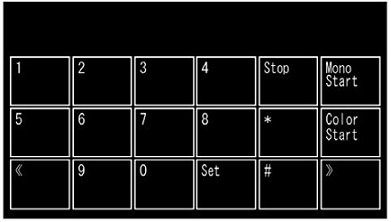
3. Затем нажмите последовательно кнопки [*] [2] [8] [6] и [4], аппарат перейдет в режим обслуживания.
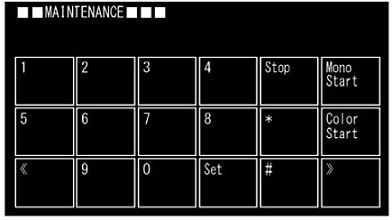
4. Введите нужный код функции.
Ниже приведен список функций режима технического обслуживания:
01 - Initialize EEPROM parameters (Инициализация параметров EEPROM)
05 - Print white level / black level data for document scanning compensation (печать данных сканера)
08 - ADF performance test (тест производительности ADF)
09 - Monochrome print quality test pattern (черно-белый тестовый образец качества печати)
10 - Set worker switches (WSW) (настройка переключателей)
11 - Print worker switch (WSW) setting data (печать данных переключателей)
12 - Check LCD operation (проверка работы дисплея)
13 - Check control panel operation (проверка работы панели управления)
25 - Display software version (версия ПО дисплея)
28 - Change OnePushDemo function setting (установка функций OnePushDemo)
32 - Check sensor operation (проверка работы датчика)
33 - Display LAN connection status (отображение состояния подключения по локальной сети)
43 - Set PC print functions (установка функций печати с ПК)
45 - Change USB No. return value / Adjust left-end print start position on second side when duplex printing (смена USB/регулировка левого края при двухсторонней печати)
52 - Set country / language (установка страны/языка)
53 - Transfer received fax data / log information (передача полученных данных факса/данных журнала)
54 - Fine-tune scanning position (точная установка положения сканирования)
55 - Acquire white level data and set CIS scan area (установка области сканирования CIS)
61 - Adjust touch panel (настройка сенсорной панели)
67 - Continuous print test (непрерывный тест печати)
69 - Print frame pattern (single-side printing) (рамка для печати шаблона при односторонней печати)
70 - Print frame pattern (duplex printing) (рамка для печати шаблона при двухсторонней печати)
71 - Test pattern (тестовый образец)
74 - Setting by spec (настройка по спецификации)
77 - Print maintenance information (печать информации о техническом обслуживании)
78 - Check fan operation (проверка работы вентилятора)
80 - Display machine log information (информация журнала на дисплее)
82 - Display machine error code (отображает коды ошибок МФУ)
87 - Send communication log information to telephone line (передача информации журнала связи для телефонной линии)
88 - Reset irregular power supply detection counter of lowvoltage power supply PCB (сброс счетчика нерегулярного обнаружения электроснабжения)
91 - Initialize EEPROM parameters (инициализация параметров EEPROM)
99 - Quit maintenance mode (выход из режима технического обслуживания)
Для выхода в нормальный режим работы необходимо выбрать теми же кнопками-стрелками "MAINTENANCE 99", нажимаем "ОК".
Что бы распечатать страницу состояния принтера выберите "MAINTENANCE 77" и подтвердите "ОК".
На этой странице вы увидите состояние всех счетчиков расходных метериалов и основных узлов.
Читайте также:


